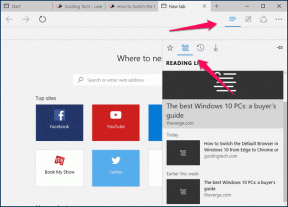Top 7 Cara Mengatasi Samsung Internet Browser Terus Berhenti di Android
Bermacam Macam / / April 07, 2023
Browser Internet Samsung adalah browser seluler Android penuh fitur dengan desain yang mudah digunakan, dukungan add-on, dan sejumlah fitur privasi. Tetapi ia juga memiliki banyak kekurangan. Salah satunya adalah ketika browser Internet Samsung terus berhenti di perangkat Android secara acak tanpa alasan.

Jika Anda menggunakan Samsung Internet sebagai browser utama, gangguan seperti itu bisa membuat frustrasi. Untuk membantu Anda menghilangkan gangguan itu, kami telah membuat daftar beberapa tip pemecahan masalah yang berguna untuk mengatasinya Peramban Internet Samsung dan berjalan dalam waktu singkat. Jadi, mari kita periksa.
1. Tutup paksa dan Buka kembali Aplikasi Internet Samsung
Menutup paksa aplikasi Internet Samsung menghentikan semua proses terkait aplikasi di Android. Itu membantu menyelesaikan gangguan kecil atau proses latar belakang yang macet yang mungkin ditemui aplikasi saat berjalan. Oleh karena itu, ini adalah hal pertama yang harus Anda coba.
Tekan lama ikon aplikasi Samsung Internet dan ketuk ikon info dari menu yang muncul. Pada halaman Info aplikasi, ketuk opsi Paksa berhenti di bagian bawah.


Buka kembali aplikasi Internet Samsung dan lihat apakah berfungsi normal.
2. Nonaktifkan Pengaya Peramban
Saat salah satu add-on browser bekerja, browser Internet Samsung mungkin macet di Android Anda. Ada satu cara untuk memperbaikinya yaitu saat Anda menonaktifkan semua add-on jika Anda tidak yakin add-on mana yang menghambat pengalaman. Berikut cara menonaktifkan add-on di browser Internet Samsung.
Langkah 1: Buka browser Internet Samsung di ponsel Galaxy Anda.
Langkah 2: Ketuk ikon menu (tiga garis horizontal) di pojok kanan bawah dan pilih Add-on.


Langkah 3: Matikan sakelar di sebelah add-on Anda untuk menonaktifkannya.

Mulai ulang browser untuk memeriksa apakah berfungsi dengan baik. Jika ya, itu berarti add-on yang dinonaktifkan mungkin menyebabkan masalah. Anda dapat mengaktifkan kembali add-on Anda satu per satu untuk mengetahui pengaya yang menyebabkan masalah.
3. Matikan Fitur Eksperimental
Browser Internet Samsung memberi Anda akses ke banyak fitur eksperimental. Namun, sifat eksperimental dari fitur ini terkadang dapat menyebabkan browser menjadi tidak stabil. Oleh karena itu, yang terbaik adalah menonaktifkannya jika Anda mengalami masalah.
Langkah 1: Di aplikasi browser Internet Samsung, ketuk ikon menu, dan pilih Pengaturan.


Langkah 2: Gulir ke bawah untuk mengetuk Labs.

Langkah 3: Matikan sakelar di sebelah semua fitur eksperimental.

Setelah ini, aplikasi Internet Samsung seharusnya bekerja dengan lancar di Android Anda.
4. Periksa Izin Aplikasi untuk Aplikasi Browser Internet Samsung
Browser Internet Samsung membutuhkan beberapa izin untuk dijalankan di Android Anda. Jika Anda telah menolak izin apa pun ke aplikasi browser Internet Samsung, itu mungkin tidak berfungsi dengan baik.
Ikuti langkah-langkah ini untuk mengaktifkan izin aplikasi untuk browser Internet Samsung.
Langkah 1: Tekan lama pada ikon aplikasi Internet Samsung dan ketuk ikon 'i' dari menu yang dihasilkan.

Langkah 2: Ketuk Izin.

Langkah 3: Periksa setiap izin dan aktifkan jika belum. Setelah itu, coba gunakan browser lagi.


5. Hapus Data Penjelajahan
Data penjelajahan yang kedaluwarsa atau rusak juga dapat menyebabkan aplikasi Samsung Internet mogok berulang kali di Android Anda. Anda dapat mencoba menghapus data ini dan melihat apakah itu memperbaiki situasi. Begini caranya:
Langkah 1: Buka aplikasi Samsung Internet, ketuk ikon menu, dan pilih Pengaturan.


Langkah 2: Ketuk 'Data penjelajahan pribadi' dan pilih 'Hapus data penjelajahan' dari menu berikut.


Langkah 3: Pilih 'Cookie dan data situs' dan 'Cache gambar dan file.' Lalu, tekan tombol Hapus data.

Langkah 4: Pilih Hapus untuk mengonfirmasi.

Menghapus data browser Internet Samsung akan membuat situs web memuat dengan lambat pada awalnya hingga browser mengakumulasi kumpulan cache baru.
6. Hapus Data Aplikasi
Jika menghapus data browser tidak membantu, Anda dapat mencoba menghapus data yang terkait dengan aplikasi browser Internet Samsung. Karena proses ini mengatur ulang semua pengaturan browser dan menghapus file aplikasi, ini akan membuat browser Internet Samsung berfungsi kembali.
Langkah 1: Tekan lama pada ikon aplikasi Internet Samsung dan ketuk ikon info dari menu yang dihasilkan.

Langkah 2: Buka Penyimpanan.

Langkah 3: Ketuk opsi Hapus data dan tekan Hapus untuk mengonfirmasi.


7. Perbarui Aplikasi Internet Samsung
Alasan lain mengapa Samsung Internet terus berhenti atau menjadi tidak responsif adalah jika Anda menggunakan versi aplikasi yang kedaluwarsa. Sebaiknya periksa pembaruan yang tertunda untuk aplikasi Internet Samsung.
Buka Play Store atau Galaxy Store untuk memperbarui aplikasi browser Internet Samsung dan lihat apakah itu memperbaiki masalah.
Perbarui Browser Internet Samsung
Jelajahi Tanpa Gangguan
Masalah seperti itu dengan Samsung Internet seharusnya tidak memaksa Anda beralih ke alternatif. Kami harap salah satu solusi yang tercantum di atas telah membantu Anda mengatasi masalah tersebut dan Anda dapat menjelajah internet lagi.
Terakhir diperbarui pada 06 Februari 2023
Artikel di atas mungkin berisi tautan afiliasi yang membantu mendukung Teknologi Pemandu. Namun, itu tidak mempengaruhi integritas editorial kami. Konten tetap berisi dan otentik.
TAHUKAH KAMU
Browser Anda melacak OS sistem Anda, alamat IP, browser, dan juga plugin dan add-on browser.
Ditulis oleh
Pankil Shah
Pankil berprofesi sebagai Insinyur Sipil yang memulai perjalanannya sebagai penulis di EOTO.tech. Dia baru-baru ini bergabung dengan Guiding Tech sebagai penulis lepas untuk meliput how-tos, penjelasan, panduan pembelian, tip dan trik untuk Android, iOS, Windows, dan Web.